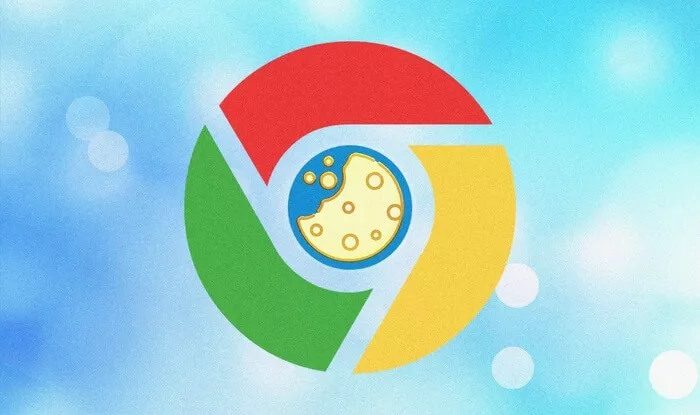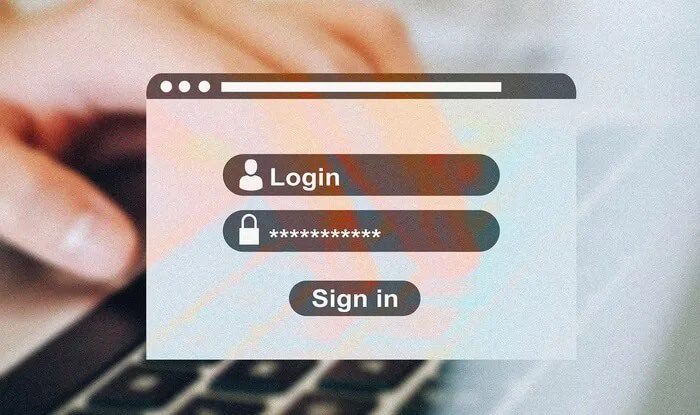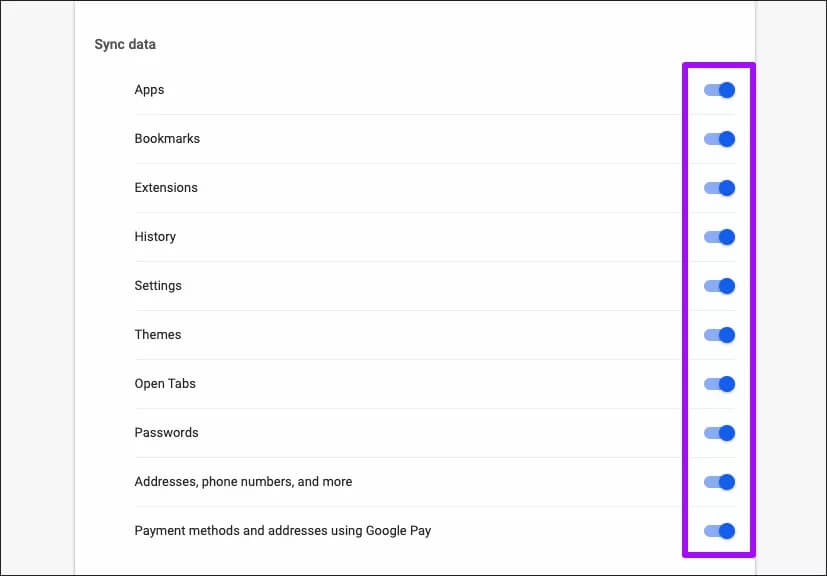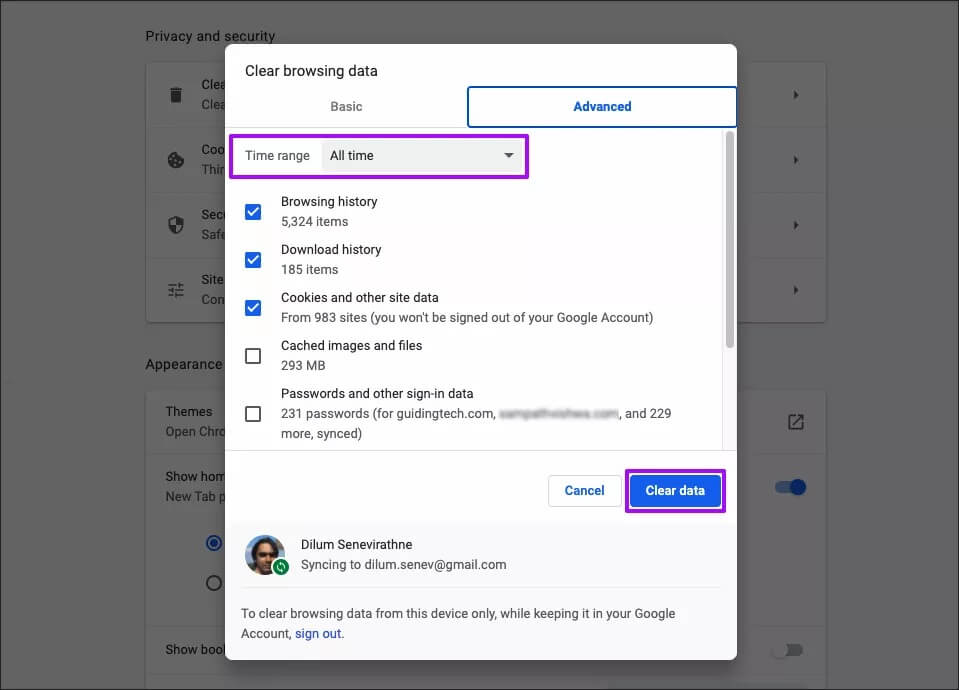ماذا يحدث عند مسح بيانات التصفح في Chrome
يحفظ Google Chrome أشكالًا مختلفة من البيانات في التخزين المحلي أثناء زيارة مواقع الويب ، تمامًا مثل المتصفحات الأخرى. يساعد ذلك في توفير تجربة تصفح أفضل ، من حيث الأداء والراحة. ومع ذلك ، هناك أوقات قد ترغب فيها في مسح بيانات التصفح في Chrome.
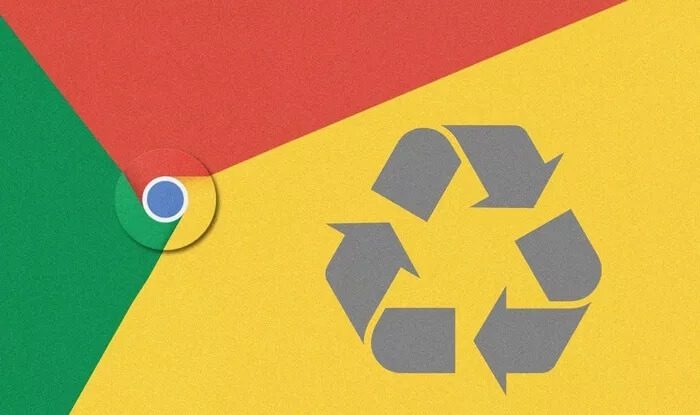
غالبًا ما يساعد حذف بيانات الاستعراض – مثل الصور والملفات المخزنة مؤقتًا – في إصلاح المشكلات المستمرة في مواقع الويب. يمكن أن تؤدي إزالة أنواع البيانات مثل ملفات تعريف الارتباط أيضًا إلى تحسين الخصوصية.
دعنا نلقي نظرة عميقة ، ونكتشف ما تتكون منه بيانات تصفح Chrome ، ثم نتحقق مما يحدث بمجرد مسحها.
ما يعتبر بمثابة بيانات التصفح في Chrome
توزيع بيانات تصفح Chrome على النحو التالي:
سجل التصفح – سجل لمواقع الويب التي قمت بزيارتها سابقًا في الماضي.
محفوظات التنزيل – قائمة بالملفات التي تم تنزيلها.
ملفات تعريف الارتباط وبيانات الموقع الأخرى — ملفات صغيرة تساعد المواقع على تذكر جلسات تسجيل الدخول وتفضيلات المستخدم.
الصور والملفات المخزنة مؤقتًا — ملفات مخزنة مؤقتًا تساعد Chrome في تحميل المواقع بشكل أسرع في الزيارات اللاحقة.
كلمات المرور وبيانات تسجيل الدخول الأخرى — كلمات المرور التي تحفظها في مدير كلمات المرور المدمج في Chrome.
بيانات نموذج الملء التلقائي – بيانات النموذج والعناوين ومعلومات بطاقة الائتمان المحفوظة.
إعدادات الموقع — الأذونات المتعلقة بالموقع (مثل الكاميرا والميكروفون وأذونات التنزيل).
بيانات التطبيقات المستضافة — البيانات المحلية المحفوظة في وضع عدم الاتصال بواسطة تطبيقات سوق Chrome الإلكتروني.
ملاحظة: لا يتضمن إصدار الجوال من Chrome فئتي “سجل التنزيل” و “بيانات التطبيقات المستضافة”.
ماذا يحدث عند مسح بيانات التصفح
عندما تختار حذف شكل معين من بيانات التصفح في Chrome ، فإليك ما يحدث:
تاريخ التصفح
يمسح سجلات المحفوظات من علامة تبويب محفوظات Chrome (قائمة Chrome> المحفوظات). كما يوقف المتصفح عن عرض المواقع التي تمت زيارتها سابقًا كاقتراحات في مربع Chrome متعدد الاستخدامات. يساعد في الحفاظ على الخصوصية في سيناريوهات الجهاز المشترك.
سجلات التحميل
يزيل سجلات التنزيل من علامة تبويب التنزيلات (قائمة Chrome> التنزيلات). لا يحذف الملفات التي تم تنزيلها. يساعد في الحفاظ على الخصوصية في سيناريوهات الجهاز المشترك.
ملفات تعريف الارتباط وبيانات الموقع الأخرى
يتطلب منك تسجيل الدخول إلى مواقع الويب من جديد. قد تفقد المواقع أيضًا تفضيلاتك. يساعد في مسح ملفات تعريف الارتباط للتتبع ويمنع المواقع من التعرف عليك في الزيارات اللاحقة. قد ينتهي بك الأمر أيضًا إلى تحرير مساحة على القرص (حوالي 500 ميغا بايت في معظم الحالات).
ملاحظة: على الرغم من محو ملفات تعريف الارتباط ، يمكن لمواقع الويب استخدام أشكال بديلة للتتبع مثل عناوين IP أو بصمات المستعرض لتتبعك.
الصور والملفات المخزنة مؤقتًا
يساعد في إصلاح المشكلات التي تسببها البيانات المخزنة مؤقتًا القديمة. قد يتم تحميل بعض مواقع الويب ببطء بعد فترة وجيزة حيث يتعين على Chrome إعادة تنزيل جميع البيانات المتعلقة بالموقع.
يمكنك أيضًا حذف الصور والملفات المخزنة مؤقتًا لموقع واحد فقط.
كلمات المرور وبيانات تسجيل الدخول الأخرى
يزيل كلمات المرور التي حفظتها في مدير كلمات المرور المدمج في Chrome. قبل حذفها ، تأكد من تصدير كلمات المرور الخاصة بك إلى ملف CSV أو استيرادها إلى متصفح آخر أو مدير كلمات المرور.
بيانات نموذج الملء التلقائي
يحذف بيانات النموذج والعناوين ومعلومات بطاقة الائتمان. لا تحذف معلومات الدفع المحفوظة في Google Pay.
إعدادات المحتوى
يعيد تعيين أذونات الموقع إلى الإعدادات الافتراضية. يجب عليك إعادة تكوين أي كاميرا أو ميكروفون أو أذونات تنزيل للمواقع بعد ذلك.
بيانات التطبيقات المستضافة
سيتم تحميل تطبيقات Chrome Web Store ببطء بعد فترة وجيزة نظرًا لأنه يتعين عليهم إعادة تنزيل البيانات محليًا من جديد.
ملاحظة: يتيح لك Chrome اختيار الأطر الزمنية أثناء مسح بيانات التصفح (آخر ساعة ، آخر 24 ساعة ، وما إلى ذلك) ، لذلك ليس عليك بالضرورة حذف كل جزء من المعلومات المتعلقة بأي فئة بيانات معينة.
تلعب مزامنة Chrome عامل مهم
إذا قمت بتشغيل Chrome Sync ، فإن حذف أشكال معينة من البيانات سيؤدي أيضًا إلى قيام المتصفح بحذفها من الأجهزة الأخرى. يؤثر ذلك تحديدًا على كلمات المرور وبيانات الملء التلقائي وفئات بيانات محفوظات الاستعراض.
إذا كنت لا تريد أن يحدث ذلك ، فقم بإيقاف تشغيل Chrome Sync لأنواع البيانات المحددة هذه قبل حذف بياناتك.
لإدارة Chrome Sync ، توجه إلى الإعدادات> المزامنة وخدمات Google> إدارة ما تقوم بمزامنته. لمنع Chrome Sync من حذف محفوظات الاستعراض الخاصة بك على جميع الأجهزة ، على سبيل المثال ، قم بإيقاف تشغيل المفتاح بجوار السجل.
كيفية مسح بيانات التصفح في Chrome
لمسح بيانات التصفح من Chrome ، انتقل إلى الإعدادات> الخصوصية> محو بيانات التصفح. قم بالتبديل إلى علامة التبويب خيارات متقدمة للكشف عن جميع أشكال البيانات.
حدد فئات البيانات التي تريد حذفها ، واختر مدة زمنية (آخر ساعة ، 24 ساعة ، كل الأوقات ، إلخ) ، ثم انقر فوق مسح البيانات.
لا تفرط في ذلك
يمكن أن يؤثر مسح بيانات التصفح بشكل سلبي على تجربة التصفح في Chrome. وبالتالي ، لا تجعل هذه العادة إلا إذا واجهت أي مشكلات متعلقة بالموقع أو مخاوف تتعلق بالخصوصية.
نصيحة: يساعدك وضع التصفح المتخفي في Chrome على التصفح بخصوصية ويمنع بيانات التصفح الخاصة بك من الالتفاف محليًا.
علاوة على ذلك ، يجب أن تنتبه جيدًا أثناء حذف بيانات التصفح. قد يؤدي حذف كلمات المرور أو الملء التلقائي للبيانات عن طريق الخطأ (عندما يكون كل ما تريد فعله هو محو الملفات والصور المخزنة مؤقتًا) إلى إحداث تأثير حقيقي على يومك.